Android 常见界面控件(ListView、RecyclerView、自定义View篇)
目录
3.3 ListView的使用
例如微信淘宝等应用程序,这些程序通常会在一个页面中展示多个条目,并且每一个条目布局风格一致,这种数据的展示方式是通过ListView控件实现的
3.3.1 ListView控件的简单使用
ListView以列表的形式展示数据内容,并且能根据列表高度自适应屏幕显示,ListView控件的常用属性:
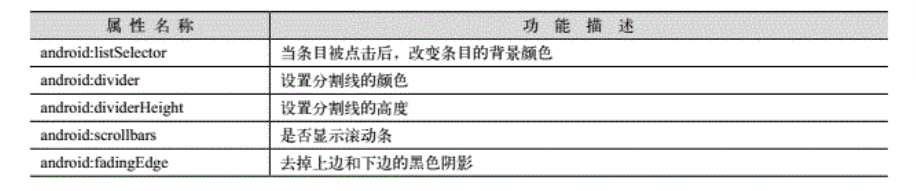
3.3.2 常用数据适配器
在为ListView控件添加数据时会用到数据适配器。数据适配器是数据与视图之间的桥梁,它类似于一个转换器,将复杂的数据转换成用户可以接受的方式进行呈现。在Android系统中提供了多种适配器(Adapter)对ListView控件进行数据适配
- BaseAdapter
BaseAdapter是基础的适配器,其实际上是一个抽象类,通常在自定义适配器时会继承BaseAdapter,该类有四个抽象方法,根据这些抽象方法来对ListView控件进行数据适配
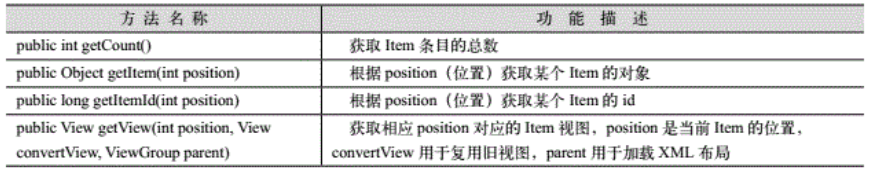
- SimpleAdapter
SimpleAdapter继承自BaseAdapter,实现了BaseAdapter的四个抽象方法对其进行封装,因此在使用SimpleAdapter进行数据适配时,只需要在构造方法中传入相应的参数即可
public SimpleAdapter(Context context,List<? extends Map ?>
data, int resource,String[] from,int[] to)
- context:上下文对象
- data:数据集合,data中的每一项对应ListView控件中的条目的数据
- resource:Item布局的资源id
- from:Map集合中的key值
- to:Item布局中对应的控件
- ArrayAdapter
ArrayAdapter也是BaseAdapter的子类,使用时只需要在构造方法中传入相应的参数即可,ArrayAdapter常用于适配TextView控件,例如Android Studio的Help,ArrayAdapter有多个构造方法

- context:上下文对象
- resource:Item布局的资源id
- textViewResourceID:Item布局中相应TextView的id
- T[] objects:需要适配的数组类型的数据
- List object:需要适配的List类型的数据
在创建数据适配器后,可以通过ListView对象的setAdapter()方法添加适配器
例如:要将继承 BaseAdapter的MyBaseAdapter实例添加到ListView
ListView mListView = (ListView)findViewById(R.id.lv);
MyBaseAdapter mAdapter = new MyBaseAdapter();
mListView.setAdapter(mAdapter);
3.3.3 案例——Android生物商城
-
创建listview应用程序
-
导入图片资源
-
放置界面控件(编写activity_main.xml文件)
<?xml version="1.0" encoding="utf-8"?>
<LinearLayout xmlns:android="http://schemas.android.com/apk/res/android"
xmlns:app="http://schemas.android.com/apk/res-auto"
xmlns:tools="http://schemas.android.com/tools"
android:layout_width="match_parent"
android:layout_height="match_parent"
android:orientation="vertical">
<TextView
android:layout_width="368dp"
android:layout_height="45dp"
android:text="生物图鉴"
android:textSize="18sp"
android:textColor="#FFFFFF"
android:background="#FF8F03"
android:gravity="center" />
<ListView
android:layout_width="match_parent"
android:layout_height="wrap_content"
android:id="@+id/lv"/>
</LinearLayout>
- 创建Item界面(编写list_item.xml文件)
<?xml version="1.0" encoding="utf-8"?>
<RelativeLayout xmlns:android="http://schemas.android.com/apk/res/android"
android:layout_width="match_parent"
android:layout_height="match_parent"
android:padding="16dp">
<ImageView
android:id="@+id/iv"
android:layout_width="120dp"
android:layout_height="90dp"
android:layout_centerVertical="true"/>
<RelativeLayout
android:layout_width="wrap_content"
android:layout_height="wrap_content"
android:layout_marginLeft="10dp"
android:layout_toRightOf="@+id/iv"
android:layout_centerVertical="true">
<TextView
android:id="@+id/title"
android:layout_width="wrap_content"
android:layout_height="wrap_content"
android:text="豹猫"
android:textSize="20sp"
android:textColor="#000000"/>
<TextView
android:id="@+id/tv_price"
android:layout_width="wrap_content"
android:layout_height="wrap_content"
android:text="价格"
android:textSize="20sp"
android:textColor="#FF8F03"
android:layout_below="@+id/title"
android:layout_marginTop="10dp"/>
<TextView
android:id="@+id/price"
android:layout_width="wrap_content"
android:layout_height="wrap_content"
android:text="1000"
android:textSize="20sp"
android:textColor="#FF8F03"
android:layout_below="@+id/tv_price"
android:layout_marginTop="10dp"/>
</RelativeLayout>
</RelativeLayout>
- 编写界面交互代码(MainActivity中的MyBaseAdapter)
public class MainActivity extends AppCompatActivity {
private ListView mListView;
//生物与价格数据集合
private String[] titles = {"豹猫","毪菇","马","狼"};
private String[] prices = {"1000","4000","6577","5000"};
//图片数据集合
private int[] icons = {R.mipmap.cat,R.mipmap.cow,R.mipmap.horse,R.mipmap.wolf};
@Override
protected void onCreate(Bundle savedInstanceState) {
super.onCreate(savedInstanceState);
setContentView(R.layout.activity_main);
//初始化ListView控件
mListView = (ListView)findViewById(R.id.lv);
//创建一个数据适配器实例
MyBaseAdapter ma = new MyBaseAdapter();
mListView.setAdapter(ma);
}
//编写一个实现了BaseAdapter抽象类的数据适配器类
class MyBaseAdapter extends BaseAdapter{
@Override
public int getCount() {
//获取Item的总数
return titles.length;
}
@Override
public Object getItem(int position) {
//返回Item的数据对象
return titles[position];
}
@Override
public long getItemId(int position) {
//返回item的id
return position;
}
//得到item的视图
@Override
public View getView(int position, View convertView, ViewGroup parent) {
//加载activity_item.xml布局文件
View view = View.inflate(MainActivity.this,R.layout.activity_item,null);
TextView title = (TextView) view.findViewById(R.id.title);
TextView price = (TextView) view.findViewById(R.id.price);
ImageView iv = (ImageView) view.findViewById(R.id.iv);
title.setText(titles[position]);
price.setText(prices[position]);
iv.setBackgroundResource(icons[position]);
return view;
}
}
}
启动测试:
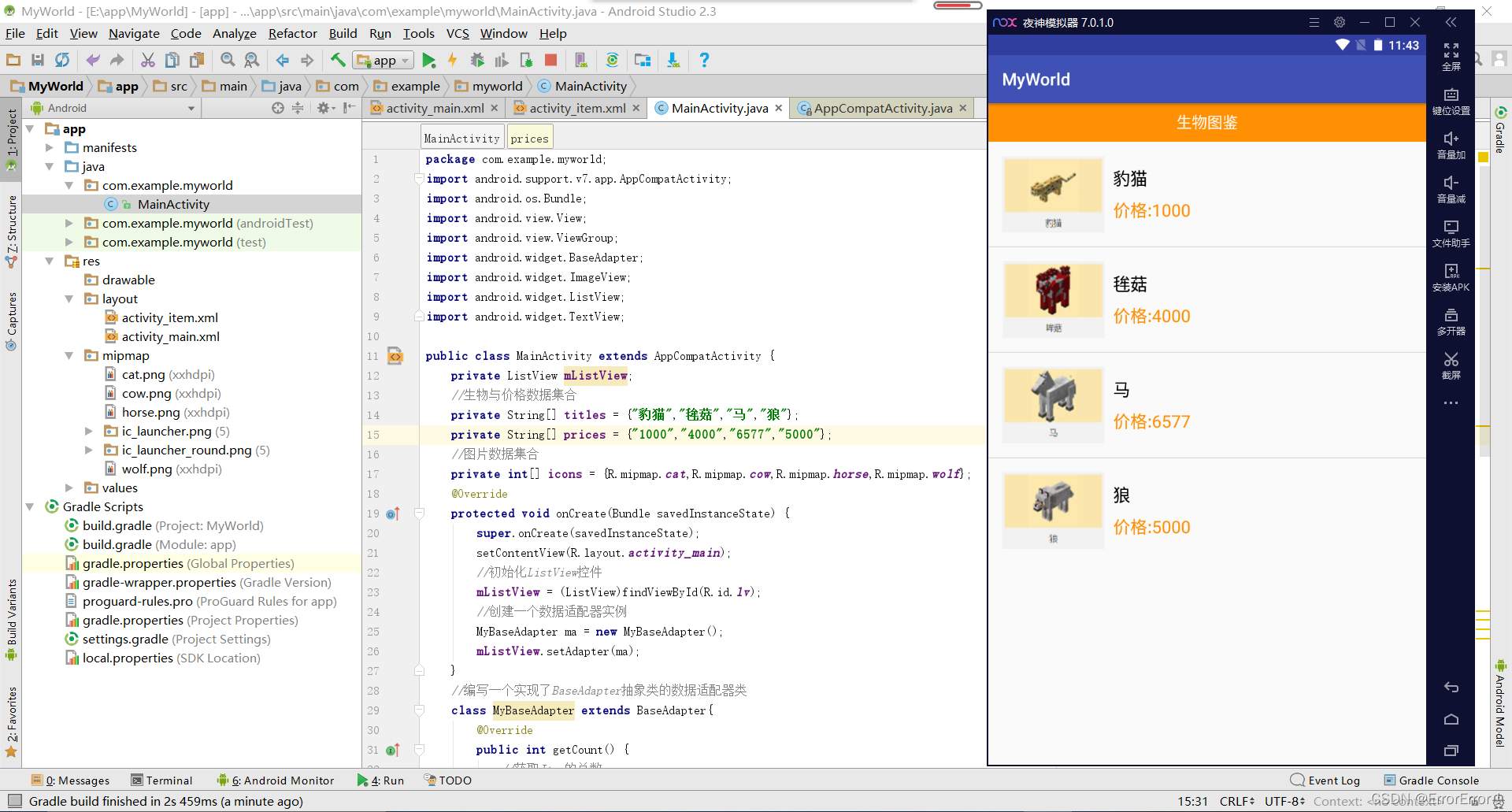
- 优化ListView加载数据逻辑
运行上述程序后,当ListView控件 上加载的Item过多并快速滑动该控件时,界面会出现卡顿的现象,出现这个现象的原因如下:
(1)当滑动屏幕时,不断地创建Item对象。ListView控件在当前屏幕上显示多少个Item,就会在适配器MyBaseAdapter中的getView0方法中创建多少Item对象。当滑动ListView控件时, 滑出屏幕的Item对象会被销毁,新加载到屏幕上的Item会创建新的对象,因此快速滑动ListView控件时会不断地对Item对象进行销毁和创建
(2)不断执行findViewByld0方法初始化控件。每创建-一个Item对象都需要加载一次Item布局,加载布局时会不断地执行findViewByld0方法初始化控件。这些操作比较耗费设备(模拟器、手机等设备)的内存并且浪费时间,如果每个Item都需要加载网络图片,加载网络图片是个比较耗时的操作,就会造成程序内存溢出的异常
由于以上两点原因,我们需要对ListView控件进行优化,优化的目的就是使ListView控件在快速滑动时不再重复创建Item对象,减少内存的消耗和屏幕渲染的处理
优化步骤:
- 创建ViewHolder类。 在MainActivity中创建一 个ViewHolder类, 将需要加载的控件变量放在改类中
class ViewHolder{
TextView title;
ImageView iv;
}
- 在MyBaseAdapter的getView(int position, View convertView, ViewGroup parent)方法中,第2个参数convertView代表的就是之前滑出屏幕的Item对象。如果第一次加载getView0方法时,会创建Item对象,当滑动ListView控件时, 滑出屏幕的Item对象会以缓存的形式存在,而convertView代表的就是缓存的Item对象,我们可以通过复用convertView对象从而减少Item对象的创建,在getView()方法中进行优化的代码
@Override
public View getView(int position, View convertView, ViewGroup parent) {
ViewHolder holder = null;
if(convertView == null){
//将activity_item.xml布局文件找出来并转换为View对象
convertView = View.inflate(MainActivity.this,R.layout.activity_item,null);
//找到activity_item.xml中的TextView
holder = new ViewHolder();
holder.title = (TextView) convertView.findViewById(R.id.title);
holder.price = (TextView) convertView.findViewById(R.id.price);
holder.iv = (ImageView) convertView.findViewById(R.id.iv);
convertView.setTag(holder);
}else{
holder = (ViewHolder) convertView.getTag();
}
holder.title.setText(titles[position]);
holder.price.setText(prices[position]);
holder.iv.setBackgroundResource(icons[position]);
return convertView;
}
代码解析:
第2行代码用于判断convertView对象是否为null,若为null,则会创建ViewHolder类中的对象holder,并将获取的界面控件赋值给ViewHolder类中的属性,最后通过setTag()方法将对象holder添加到convertView对象中,否则不会创建ViewHolder类的对象,会通过getTag()方法获取缓存在convertView对象中的ViewHolder类的对象
3.4 RecyclerView的使用
在Android5.0之后,谷歌提供了用于在有限的窗口范围内显示大量数据的控件RecyclerView,与ListView控件相似,RecyclerView控件同样 是以列表的形式展示数据,并且数据都是通过适配器加载的。但是,RecyclerView的功能更加强大
(1)展示效果: RecyclerView控件 可以通过LayoutManager类实现横向或竖向的列表效果、瀑布流效果和GridView效果,而ListView控件 只能实现竖直的列表效果
(2)适配器: RecyclerView 控件使用的是RecyclerView.Adapter适配器,该适配器将BaseAdapter中的getView()方法拆分为onCreateViewHolder()方法和onBindViewHolder0方法,强制使用ViewHolder类,使代码编写规范化,避免了初学者写的代码性能不佳
(3)复用效果: RecyclerView控件复用Item对象的工作由该控件自己实现,而ListView控件复用Item对象的工作需要开发者通过convertView的setTag()方法和getTag()方法进行操作
(4)动画效果: RecyclerView控件可以通过setltemAnimator()方法为Item添加动画效果,而ListView控件不可以通过该方法为Item添加动画效果
典例:
RecyclerView是com.android. support:recyclerview-v7库中的控件,因此需要将该库添加到程序中。首先选中程序名称,右击选择[Open Module Settings]选项,在Project Structure窗口中的左侧选择[app],接着选中[Dependencies]选项卡,单击右上角的绿色加号

activity_main.xml文件
<?xml version="1.0" encoding="utf-8"?>
<RelativeLayout xmlns:android="http://schemas.android.com/apk/res/android"
xmlns:app="http://schemas.android.com/apk/res-auto"
xmlns:tools="http://schemas.android.com/tools"
android:layout_width="match_parent"
android:layout_height="match_parent">
<android.support.v7.app.AlertController.RecycleListView
android:id="@+id/id_recyclerview"
android:layout_width="match_parent"
android:layout_height="match_parent">
</android.support.v7.app.AlertController.RecycleListView>
</RelativeLayout>
activity_item.xml文件
<?xml version="1.0" encoding="utf-8"?>
<LinearLayout xmlns:android="http://schemas.android.com/apk/res/android"
android:layout_width="match_parent"
android:layout_height="match_parent"
android:padding="16dp"
android:gravity="center"
android:orientation="horizontal">
<ImageView
android:id="@+id/iv"
android:layout_width="120dp"
android:layout_height="90dp"
android:src="@drawable/cat"/>
<RelativeLayout
android:layout_width="wrap_content"
android:layout_height="wrap_content"
android:layout_marginLeft="10dp"
android:layout_marginTop="5dp">
<TextView
android:id="@+id/name"
android:layout_width="wrap_content"
android:layout_height="wrap_content"
android:text="豹猫"
android:textSize="20sp"
android:textColor="#000000"/>
<TextView
android:id="@+id/introduce"
android:layout_width="wrap_content"
android:layout_height="wrap_content"
android:textSize="16sp"
android:textColor="#FF716C6D"
android:layout_below="@+id/name"
android:layout_marginTop="10dp"
android:maxLines="2"
android:ellipsize="end"
android:text="没有被驯服的豹猫会杀鸡,它会渐渐靠近一只鸡,然后迅速扑过去杀掉它,也是十分的凶残啊!小豹猫一点也不示弱,照样会杀鸡哦!"/>
</RelativeLayout>
</LinearLayout>
MainActivity.java文件
public class MainActivity extends AppCompatActivity {
private RecyclerView mRecyclerView;
private HomeAdapter mAdapter;
private String[] names = {"豹猫","马","毪菇","兔子"};
private int[] icons = {R.drawable.cat,R.drawable.cow,R.drawable.horse,R.drawable.wolf};
private String[] introduces = {"...","...","...","..."};
@Override
protected void onCreate(Bundle savedInstanceState) {
super.onCreate(savedInstanceState);
setContentView(R.layout.activity_main);
mRecyclerView = (RecyclerView)findViewById(R.id.id_recyclerview);
mRecyclerView.setLayoutManager(new LinearLayoutManager(this));
mAdapter = new HomeAdapter();
mRecyclerView.setAdapter(mAdapter);
}
class HomeAdapter extends RecyclerView.Adapter<HomeAdapter.MyViewHolder>{
@Override
public HomeAdapter.MyViewHolder onCreateViewHolder(ViewGroup parent, int viewType) {
MyViewHolder holder = new MyViewHolder(LayoutInflater.from(MainActivity.this).inflate(R.layout.activity_item,parent,false));
return holder;
}
@Override
public void onBindViewHolder(MyViewHolder holder, int position) {
holder.name.setText(names[position]);
holder.iv.setImageResource(icons[position]);
holder.introduce.setText(introduces[position]);
}
@Override
public int getItemCount() {
return names.length;
}
class MyViewHolder extends RecyclerView.ViewHolder {
TextView name;
ImageView iv;
TextView introduce;
public MyViewHolder(View itemView) {
super(itemView);
name = (TextView) itemView.findViewById(R.id.name);
iv = (ImageView) itemView.findViewById(R.id.iv);
introduce = (TextView) itemView.findViewById(R.id.introduce);
}
}
}
}
代码解析:
先在第11行代码获取RecyclerView控件,接着通过setLayoutManager()方法设置RecyclerView控件的显示方式为线性垂直的效果,然后通过setAdapter()方法将适配器HomeAdapter的对象设置在RecyclerView上
在第17行创建一个HomeAdapter类继承自RecyclerView.Adapter类,并在其中重写方法,onCreateViewHolder()方法用于加载Item界面的布局文件,并将MyViewHolder类的对象返回,onBindViewHolder()方法用于将获取的数据设置在对应控件上,getItemCount()方法用于获取列表条目的总数
第33行创建了一个MyViewHolder类继承自RecyclerView.ViewHolder类,在该类中获取Item界面上的控件
关键语句:
MyViewHolder holder = new MyViewHolder(LayoutInflater.from(MainActivity.this).inflate(R.layout.activity_item,parent,false));
启动测试
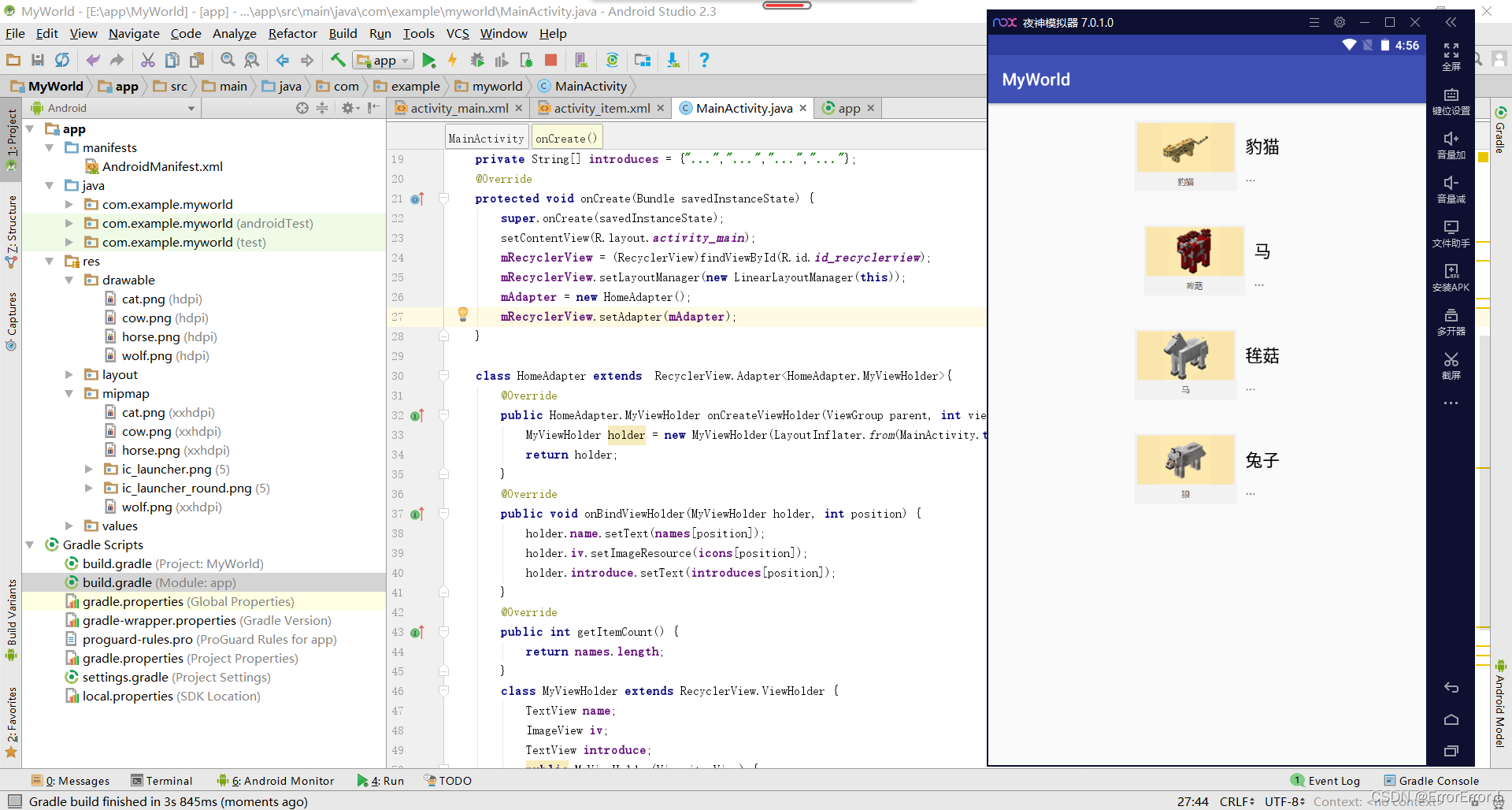
3.5 自定义View
通常开发Android应用的界面时,使用的控件都不直接使用View,而是使用View的子类。例如,如果要显示一段文字,可以使用View的 子类TextView,如果要显示-一个按钮,可以使用View的子类Button。虽然Android系统中提供了很多继承自View类的控件,但是在实际开发中,还会出现不满足需求的情况,因此我们可以通过自定义View的方式进行实现
最简单的自定义View就是创建一个类继承View类或其子类,并重写该类的构造方法
public class CustomView extends View{
public CustomView(Context context){
super(context);
}
public CustomView(Context context,AttributeSet attrs){
super(context,attrs);
}
}
定义好自定义类CustomView后,若想创建一个该类的对象,则需要使用到该类的第一个构造方法,若想要在布局文件中引入该自定义的CustomView控件,则需要使用到该类的第二个构造方法
3.5.1 自定义View常用的3个方法
由于系统自带的控件不能满足需求中的某种样式或功能,因此我们需要在自定义View中通过重写指定的方法来添加额外的样式和功能,自定义View常用的3个方法的具体介绍如下:
(1) onMeasure()方法:该方法用于测量尺寸,在该方法中可以设置控件本身或其子控件的宽高
onMeasure (int widthMeasureSpec, int heightMeasureSpec)
onMeasure()方法中的第1个参数widthMeasureSpec表示获取父容器指定该控件的宽度,第2个参数heightMeasureSpec表示获取父容器指定该控件的高度
widthMeasureSpec和heightMeasureSpec参数不仅包含父容器指定的属性值,还包括父容器指定的测量模式
测量模式分为三种:
●EXACTLY: 当自定义控件的宽高的值设置为具体值时使用,如100dp、 match _parent等,此时控件的宽高值是精确的尺寸
●AT_MOST: 当自定义控件的宽高值为wrap_content时使用,此时控件的宽高值是控件中的数据内容可获得的最大空间值
●UNSPECIFIED: 当父容器没有指定自定义控件的宽高值时使用
需要注意的是,虽然参数widthMeasureSpec和heightMeasureSpec是父容器指定该控件的宽高,但是该控件还需要通过setMeasuredDimension(int,int)方法设置具体的宽高
(2) onDraw()方法:该方法用于绘制图像
onDraw (Canvas canvas)
onDraw0方法中的参数canvas表示画布。Canvas类经常与Paint类(画笔)配合使用,使用Paint类可以在Canvas类中绘制图像
(3) onLayout()方法:onLayout()方 法用于指定布局中子控件的位置,该方法通常在自定义ViewGroup中重写
onLayout (boolean changed, int left, int top, int right, int bottom)
onLayout(方法中有5个参数,其中,第1个参数changed表示自定义View的大小和位置是否发生变化,剩余的4个参数left、top、 right、 bottom分别表示子控件与父容器左边、顶部、右边、底部的距离
3.5.2 用自定义View在界面中显示圆形
CustomView.java
public class CustomView extends View {
public CustomView(Context context) {
super(context);
}
public CustomView(Context context,AttributeSet attrs) {
super(context, attrs);
}
@Override
protected void onDraw(Canvas canvas) {
super.onDraw(canvas);
int r = getMeasuredWidth()/2;
int cX = getLeft()+r;
int cY = getTop()+r;
Paint paint = new Paint();
paint.setColor(Color.RED);
//绘制
canvas.drawCircle(cX,cY,r,paint);
}
}
activity_main.xml
<?xml version="1.0" encoding="utf-8"?>
<RelativeLayout xmlns:android="http://schemas.android.com/apk/res/android"
xmlns:app="http://schemas.android.com/apk/res-auto"
xmlns:tools="http://schemas.android.com/tools"
android:layout_width="match_parent"
android:layout_height="match_parent"
android:layout_marginLeft="16dp"
android:layout_marginTop="16dp">
<com.itcast.CustomView.CustomView
android:layout_width="100dp"
android:layout_height="100dp"
/>
</RelativeLayout>
启动测试
如果文章对您有所帮助,记得一键三连支持一下哦~









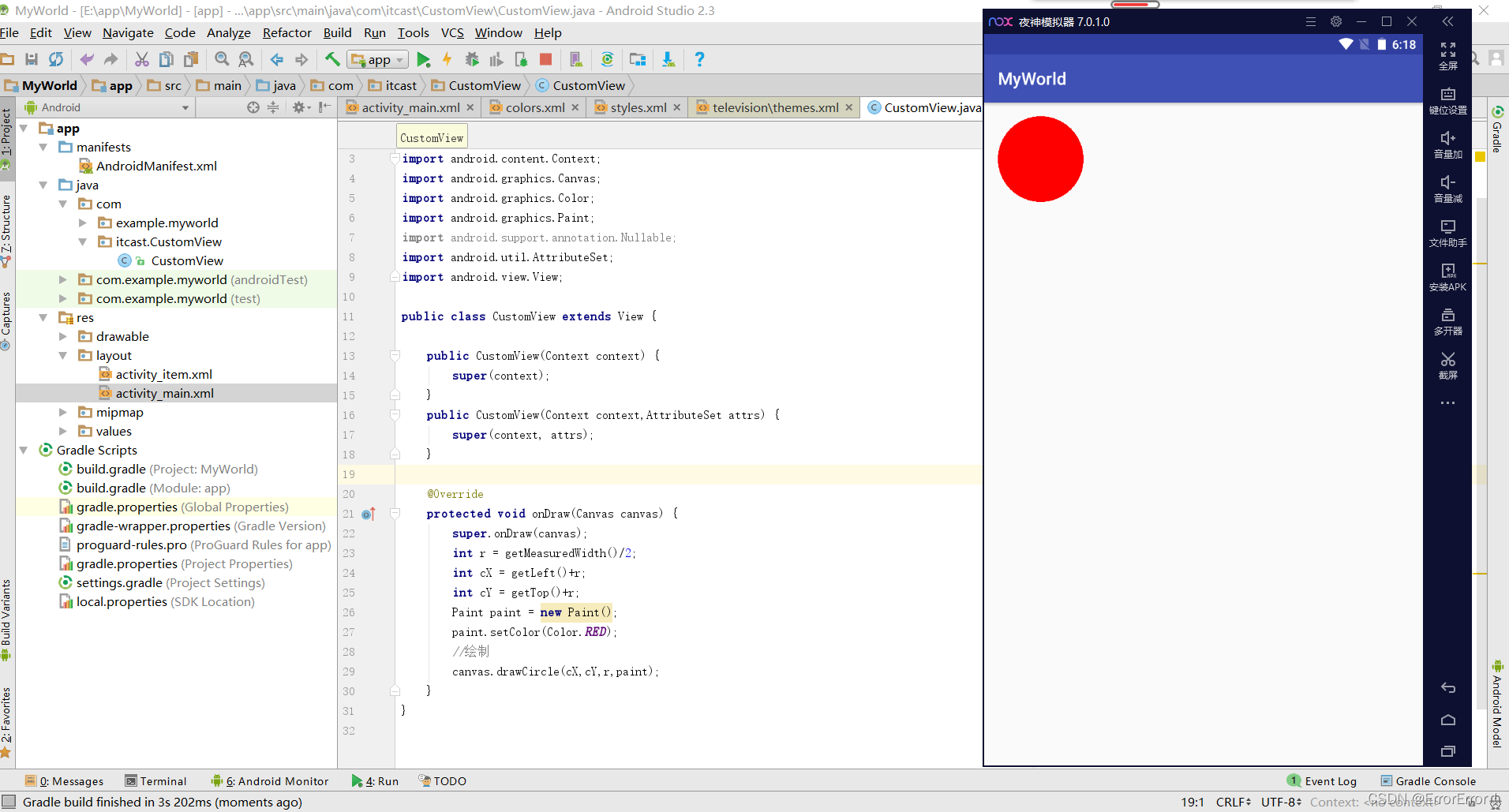















 5038
5038











 被折叠的 条评论
为什么被折叠?
被折叠的 条评论
为什么被折叠?










